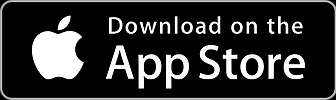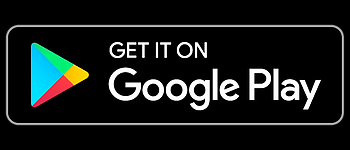Onderstaand is op versie 2.3.x in de appstore en de playstore gebasseerd. Alleen op/na die versie werkt 't op afstand afhangen, je wachtwoord reset en nog wat andere functies goed. Werkt er iets niet: check eerst of je de laatste versie hebt!
Kom je er niet uit: De KNLTB heeft een helppagina.
Waarom de KNLTB.club.app?
 Sinds begin 2018 gebruiken we bij onze tennisclub de KNLTB club app als communicatiemiddel naast de website, e-mail en nieuwsbrieven. In de Club App vind je het laatste nieuws, de agenda, competities, toernooiuitslagen, tennismaatjes, etc.
Sinds begin 2018 gebruiken we bij onze tennisclub de KNLTB club app als communicatiemiddel naast de website, e-mail en nieuwsbrieven. In de Club App vind je het laatste nieuws, de agenda, competities, toernooiuitslagen, tennismaatjes, etc.
De mogelijkheden van de KNLTB.ClubApp worden steeds uitgebreider. Om maar even wat te noemen:
- andere leden opzoeken om te bellen of e-mailen (ledenlijst)
- de clubagenda bekijken en voor je eigen agenda instellen
- waarschuwing krijgen voor komende evenementen
- je eigen foto aanpassen
- het programma en uitslagen van competitieteams zien
- notificaties instellen voor de agenda
- inzien wie er bardienst heeft
- jezelf inschrijven voor een dienst
- ladderwedstrijden plannen
- etc.
Je kunt de app op de volgende plekken downloaden:
Extra toelichting:
https://www.knltb.nl/over-knltb/wat-doet-de-knltb/knltb-online/apps-van-de-knltb/knltb-clubapp/
Uitleg werking clubapp
Ga naar de store van je keuze. Dowload de app. Zoek eerst via C.T.V. ( CpuntTpuntVpunt) onze club op en volg daarna de instructies.
De eerste keer dat je de clubapp gaat gebruiken moet je een nieuw wachtwoord aanmaken. Bij onze website en de ClubApp log je in met dezelfde KNLTB-nummer / wachtwoord combinatie. “Wachtwoord vergeten” werkt ook, de app stuurt dan een speciale email naar het emailadres waarop je ook de CTV De Doelen nieuwsbrief krijgt.
Hier kom je binnen: Op het eerste scherm (na inloggen) in het tabblad 'Club', zijn te vinden:
- De menubalk, onderaan het scherm.
- Bovenin de navigatiebalk met daarin:
- Clubnieuws (de laatste berichten, maar je kunt ook verder terugkijken met de 'Al het Clubnieuws'-knop.
Belangrijke last minute berichten worden ook als "Push Berichten" gestuurd! Zet dat dus niet uit in je voorkeuren. - Agenda (de eerste 5 evenementen, maar je je kunt ook verder vooruit kijken met de 'Gehele Club Agenda'-knop.
Bij het aanklikken van een agenda item krijg je extra informatie te zien, zoals de organisator, maar ook een omschrijving met eventuele bijlage. Daarnaast is het bij het sterretje rechts bovenin mogelijk om het agenda item tot Favoriet te maken. Favoriete agenda items komen in je persoonlijke agenda. Daarnaast beschikt de club agenda over tabbladen afhankelijk van de Labels die aan jou zijn toegekend, zo heb je snel een overzicht welke items er voor jou als jeugd of als senior lid van belang zijn. - Diensten, waar je direct alle vrijwilligers kunt zien die vandaag verenigingsdiensten doen, maar ook kunt kijken wie er morgen of overmorgen bardienst heeft, wie je week/weekendverantwoordelijke is, of terug kunt vinden wie je kunt bellen als je gisterenavond je leesbril op de bar hebt laten liggen. Je kunt ook per maand door deze dienstenplanner bladeren, en zelf jezelf aanmelden voor diensten die nog niet ingevuld zijn.
- Info, de gegevens van ons park, onze organisatie en, erg handig, de ledenlijst.
- In de ledenlijst staat iedereen (behalve jezelf) met pasfoto. Een stukje van de naam intikken en op 'Zoek' tappen. Je krijgt dan de foto's en namen van de leden te zien. Als je op een van de leden tapt, kun je direct bellen of mailen met je smart-phone.
- Clubnieuws (de laatste berichten, maar je kunt ook verder terugkijken met de 'Al het Clubnieuws'-knop.
Als eerste in de menubalk staat het tabblad 'Home'
Hier vind je je eigen tijdslijn.
Als tweede in de menubalk staat het tabblad 'Spelen'
Er zijn twee navigatie opties: wedstrijden en Baan Reserveren.
Onder wedstrijden:
Als je eenmaal competitie hebt gespeeld zie je hier ook de uitslagen en het programma van de teams waarvoor je bent uitgekomen. Ook kun je hier jouw toernooiuitslagen terugvinden. Je kunt voor spelers en toernooien voorkeuren opgeven, als je die wilt volgen.
Hier staan ook de ladderpoules (zie ladder) voor onderlinge wedstrijdjes.
Onder baan reserveren:
Voor de Corona situatie is het online afhangen geactiveerd en zijn alle leden VERPLICHT vooraf hun baan te reserveren met alle betrokken spelers. Paar kleine tips: je kunt 96 uur vooruit reserveren door op de kleine kalender in de rechterbovenhoek te klikken, door op andere reserveringen (=wit tennisballetje) te klikken kan je zien wie er nog meer komen.
Wij vragen jullie om zo veel mogelijk aansluitend af te hangen en geen loze ruimte te laten in de planning. Zo kunnen we met zoveel mogelijk leden genieten van onze banen. Je kan tot 0 (nul) minuten voor aanvang een baan reserveren, gelijk de baan op dus. Je kan twee keer per dag afhangen, 14 keer per week, maar hou daarbij rekening met de drukke tijdstippen (19:00-21:00) op ma-di-woe-do, dan liever niet dubbel afhangen.
Zolang we nog geen nieuw clubhuis hebben is de bediening van de LED-lampen gekoppeld aan je baanreservering. Verwijder dus je baanreservering als je niet gaat, bv omdat t regent.
Als vierde staat het tabblad 'Maatjes'
Maatje vinden is gericht op het eens een keer tennissen tegen een nieuwe tegenstander. Voor vaker onderling wedstrijdjes spelen is er de laddercompetitie (zie daarvoor onder “ladder” of "vrij spelen via Whattsapp groepen"). De whatsappgroepen worden echter binnen onze vereniging het meest gebruikt.
Maatjes zoeken werkt als volgt:
- Het tabblad 'Maatjes' kun je gebruiken om zelf in te stellen op welke tijden en met welke personen je graag zou willen en kunnen tennissen.
- Ook kun je daar terugvinden wie uit de club nu (op het moment dat je kijkt) een 'maatje' zoekt (volgens zijn/haar ingestelde voorkeuren) en welke leden voor morgen een maatje zoeken.
Hoe werkt 't?
- Gevonden worden
Als lid moet je eerst voor jezelf aangeven dat jij beschikbaar bent als maatje, vervolgens kan je je voorkeuren aangeven op basis van leeftijd, speelsterkte, wanneer beschikbaar en geslacht. Vervolgens via de tab ‘over jou’ is het mogelijk vrije tekst te plaatsen. - Maatje zoeken
Direct op basis van je voorkeuren worden maatjes voor jouw voorgesteld. Door een maatje aan te klikken kan je via de knop ‘Verzoek sturen’ een (email)bericht sturen naar je maatje van keuze. Het maatje zal dan het bericht in zijn/haar emailbox ontvangen en daarbij ook jouw telefoonnummer en e-mailadres, het is aan de persoon die het bericht ontvangt om daarop te reageren. De app geeft er verder geen opvolging aan. - Favoriet maken
Wil je het maatje alvast in je snel keuzelijst / favoriet maken, druk dan op het sterretje rechtsboven en je kan voortaan direct je maatje inzien.
Tenslotte het tabblad '….Meer'
Daar kun je bij instellingen je e-mail-adres en (mobiel) telefoonnummer aanpassen als dat nodig is en ook verdere voorkeuren opgeven, dit wordt direct verwerkt in de clubadministratie van je vereniging.
Door op je pasfoto te klikken kun je een nieuwe foto naar de ledenadministratie sturen. Let wel, dit wordt dan de foto die in de ledenadministratie en in de ledenllijst komt, dus de gebruikelijke eisen voor een pasfoto zijn van toepassing. Vakantieselfies, zonsondergangen en groepskiekjes kunnen helaas niet worden geaccepteerd 😉.
Via het onderdeel Meer - App instellingen kun je als gebruiker zelf aangeven hoe snel en wanneer je een herinnering op de telefoon wil ontvangen voor een bepaald onderdeel.
- Nieuws
Via deze optie krijg je een notificatie voor berichten die als push-bericht door het secretariaat worden gedeeld. - BondsNieuws
Via deze optie krijg je een notificatie voor berichten die als push-bericht door de KNLTB worden gedeeld. - Reserveringen (Afhang herinnering)
Je krijgt een berichtje voorafgaand aan je gedane reservering of inschrijving. - Clubevenementen
Een herinnering van alle evenementen/items die in de Club agenda staan, wel zo leuk als je actief betrokken bent bij de vereniging. Zo vergeet je de ALV of de toss, of competitiedag nooit meer.. - Diensten
Via deze optie krijg je een extra herinnering voor jouw verenigingsdiensten.
Agenda synchronisatie kan je ook aanzetten, als je dat wilt.